Uniemożliwianie zmian atrybutów kształtów w programie Visio (takich jak szerokość lub wysokość) i blokowanie zaznaczania kształtów to wygodne metody uniemożliwiania wprowadzania zmian w Twoich rysunkach.
Ochrona kształtu wymaga, aby karta Deweloper była widoczna. Ta karta jest domyślnie ukryta.
Włączanie karty Deweloper
-
Kliknij kartę Plik, a następnie kliknij pozycję Opcje.
-
Kliknij pozycję Zaawansowane i przewiń w dół do sekcji Ogólne .

-
Wybierz pozycję Uruchom w trybie dewelopera , a następnie kliknij przycisk OK.
Zapobieganie zmianom atrybutów kształtów lub zezwalanie na nie
-
Zaznacz kształt na rysunku.
-
Na karcie Deweloper w grupie Projekt kształtu kliknij pozycję Ochrona.
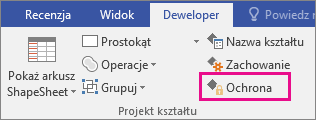
-
Zaznacz atrybuty kształtu, które chcesz zablokować, lub wyczyść pola wyboru atrybutów, które chcesz odblokować, a następnie kliknij przycisk OK.
Uwaga: Jeśli można wybrać kształt pisma odręcznego do edycji (za pomocą jednego z dostępnych narzędzi pióra), pociągnięcia odręczne można dodawać do kształtu pisma odręcznego lub usuwać z nich nawet wtedy, gdy w oknie dialogowym Ochrona zaznaczono różne atrybuty kształtów. Aby zapobiec wprowadzaniu zmian w kształcie pisma odręcznego, zablokuj kształt przed zaznaczeniem.
Blokowanie i odblokowywanie kształtów z zaznaczenia
-
Zaznacz kształt lub kształty, które chcesz chronić.
-
Na karcie Deweloper w grupie Projekt kształtu kliknij pozycję Ochrona. W programie Visio zostanie otwarte okno dialogowe Ochrona.
Uwaga: Aby dowiedzieć się więcej o wszystkich różnych opcjach w tym oknie dialogowym, zobacz Okno dialogowe Ochrona.
-
Zaznacz pole wyboru Od zaznaczenia , a następnie kliknij dwukrotnie przycisk OK .

-
Na karcie Deweloper w grupie Pokazywanie/ukrywanie zaznacz pole wyboru Eksplorator rysunku .
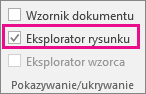
-
W oknie Eksplorator rysunku kliknij prawym przyciskiem myszy nazwę rysunku, a następnie kliknij polecenie Chroń dokument.

-
W obszarze Ochrona wybierz pozycję Kształty, a następnie kliknij przycisk OK.
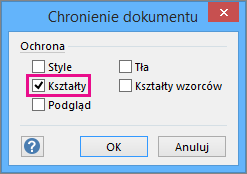
Aby zezwolić na ponowne zaznaczenie kształtów, wykonaj poprzednie kroki, ale wyczyść pole wyboru Kształty , a następnie kliknij przycisk OK.










